pip install jupyter

pip3 install jupyter(python3)
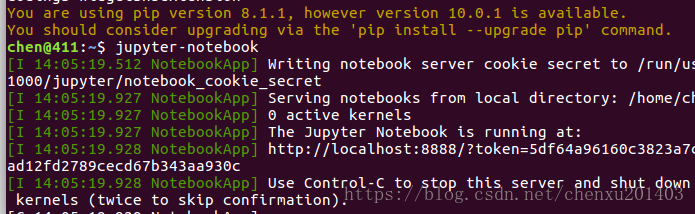
另外一台电脑,使用pip3 install jupyter权限不够,使用sudo pip3 install jupyter

 本文介绍如何在不同权限环境下安装Jupyter。针对pip3权限不足的问题,提供了使用sudo增强权限的方法。
本文介绍如何在不同权限环境下安装Jupyter。针对pip3权限不足的问题,提供了使用sudo增强权限的方法。
pip install jupyter

pip3 install jupyter(python3)
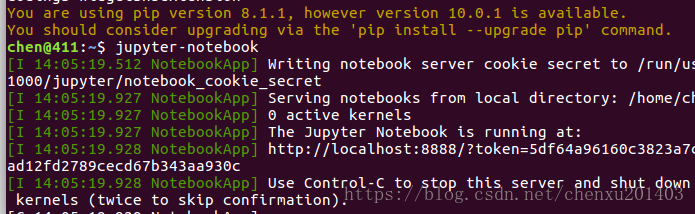
另外一台电脑,使用pip3 install jupyter权限不够,使用sudo pip3 install jupyter


 被折叠的 条评论
为什么被折叠?
被折叠的 条评论
为什么被折叠?


